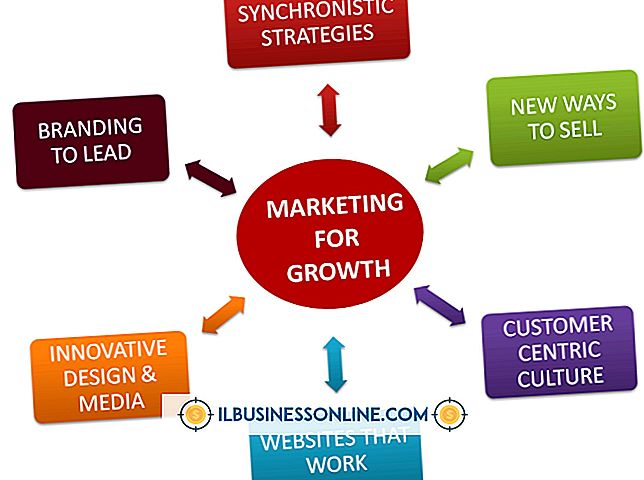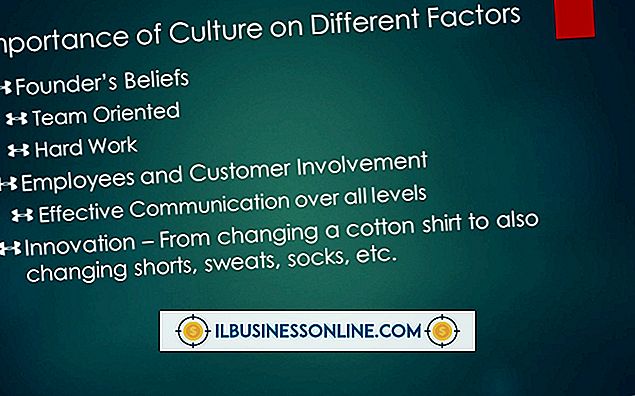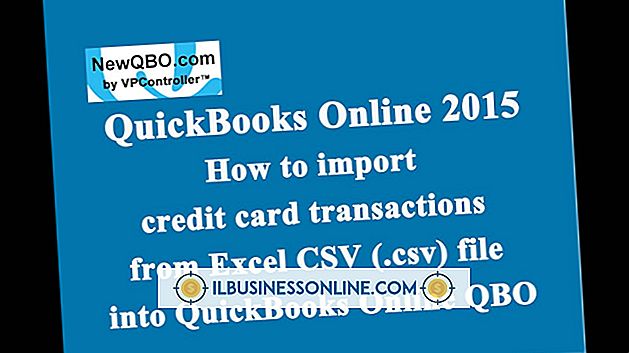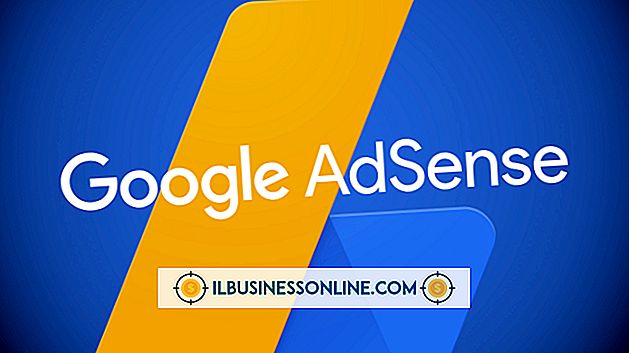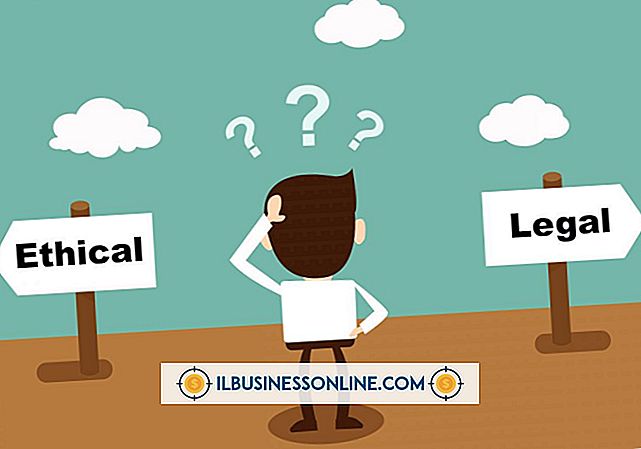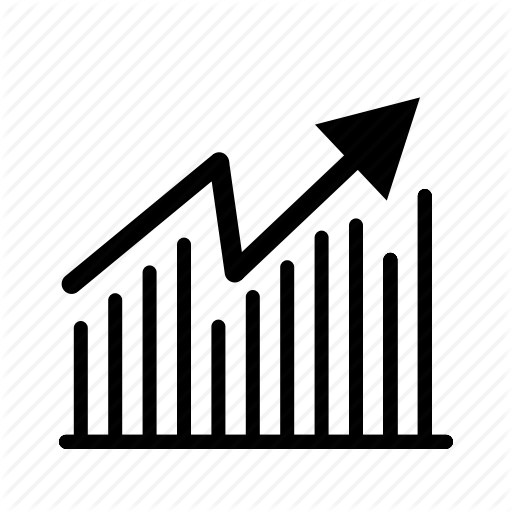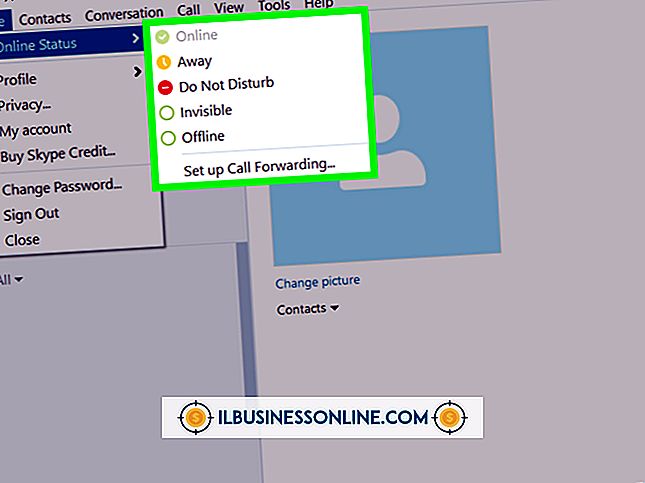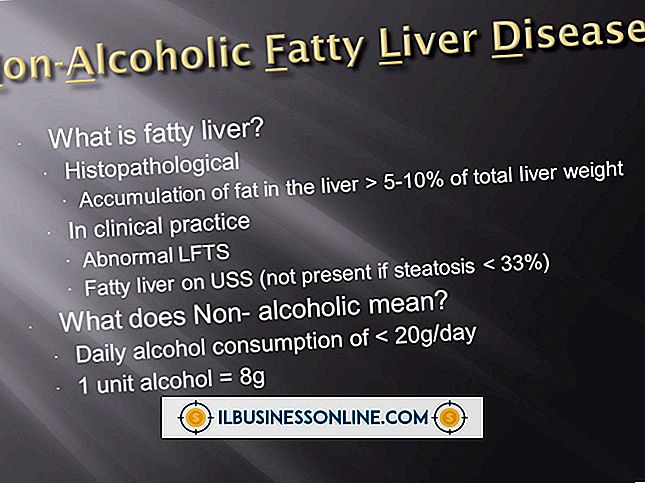मैक के साथ सैमसंग मॉनिटर का उपयोग कैसे करें

यदि आपके मैक कंप्यूटर में अतिरिक्त वीडियो-आउट कनेक्शन है, जैसे कि वीजीए, डीवीआई, एचडीएमआई या डिस्प्लेपोर्ट, तो आपके पास इसके साथ द्वितीयक मॉनिटर का उपयोग करने की क्षमता है। सैमसंग मॉनिटर मैचिंग वीडियो कनेक्शन के साथ किसी भी मैक के साथ संगत है। अपने मैक कंप्यूटर के साथ अपने सैमसंग मॉनिटर का उपयोग करने के लिए, केवल आवश्यक सहायक उपकरण उपयुक्त वीडियो केबल है। अपने मैक और सैमसंग डॉक्यूमेंटेशन से परामर्श करें या आपको किस प्रकार के वीडियो केबल की आवश्यकता है, यह निर्धारित करने के लिए उनके वीडियो कनेक्शन देखें।
1।
अपने मैक कंप्यूटर को बंद करें, और इसे स्थिति दें ताकि आपके पास वीडियो कनेक्शन तक पहुंच हो। अपने सैमसंग मॉनिटर के पावर कॉर्ड को एक आउटलेट में प्लग करें और वीडियो केबल के एक छोर को मॉनिटर पर वीडियो कनेक्शन से कनेक्ट करें। कनेक्शन स्क्रीन के नीचे या मॉनिटर के पीछे स्थित होगा।
2।
अपने सैमसंग मॉनिटर को स्थिति दें, और अपने मैक कंप्यूटर पर वीडियो केबल के दूसरे छोर को वीडियो-आउट कनेक्शन से कनेक्ट करें। यदि यह एक मैक डेस्कटॉप है, तो कनेक्शन कंप्यूटर के बैक पैनल पर स्थित होगा। यदि यह एक मैकबुक है, तो कनेक्शन बाईं या दाईं ओर के पैनल पर स्थित होगा।
3।
अपने मैक कंप्यूटर और सैमसंग मॉनिटर को चालू करें और "सिस्टम वरीयताएँ" मेनू पर नेविगेट करें। "प्रदर्शन" पर क्लिक करें और वांछित स्क्रीन रिज़ॉल्यूशन चुनें। "व्यवस्था" टैब खोलें और अपनी निगरानी स्थिति सेट करने के लिए संवाद बॉक्स के चारों ओर स्क्रीन खींचें। यदि आप चाहते हैं कि आपका सैमसंग मॉनिटर आपके प्राथमिक प्रदर्शन की डुप्लिकेट छवि दिखाता है, तो "मिरर डिस्प्ले" चेक बॉक्स की जांच करें।
जरूरत की चीजें
- वीडियो केबल (वीजीए, डीवीआई, एचडीएमआई या डिस्प्लेपोर्ट)
टिप
- अगर आपको वीडियो कनेक्शन खोजने में कोई परेशानी हो तो अपने मैक कंप्यूटर के दस्तावेज़ देखें।